YouTube TV là dịch vụ phát trực tuyến để bạn đăng ký xem truyền hình trực diện trên máy tính, điện thoại hay trên các thiết bị khác. YouTube TV cung cấp nhiều dịch vụ truyền hình hấp dẫn để chúng ta có thêm nhiều kênh giải trí lựa chọn. Sau một thời gian sử dụng YouTube TV, nếu bạn không có nhu cầu sử dụng thì có thể hủy đăng ký dịch vụ YouTube TV. Việc hủy đăng ký YouTube TV cũng đều có thể thực hiển thị trên máy tính, lẫn điện thoại với những bước thực hành rất đơn giản. Bài viết dưới đây sẽ chỉ dẫn độc giả cách hủy thành viên của chương trình YouTube TV.
1. Hướng dẫn hủy đăng ký YouTube TV web
Bước 1:
Chúng ta truy cập vào link dưới đây để vào dịch vụ YouTube TV trên máy tính. Sau đó bạn đăng nhập tài khoản YouTube cá nhân của bạn.
https://tv.youtube.com/welcome/
Trong giao diện nhấn vào ảnh đại diện ở góc phải trên cùng. Sau đó nhấn vào Settings để vào trang cài đặt.

Bước 2:
Chuyển sang giao diện thiết lập, tại phần YouTube TV bạn bấm vào Pause Or Cancel Membership để dừng chương trình làm thành viên.

Bước 3:
Nếu bạn chỉ có nhu cầu dừng sử dụng YouTube TV trong vài tuần thì nhấn Pause. Nếu quyết định không sử dụng chương trình thì nhấn vào Cancel Membership .

Chúng ta chọn lựa nguyên do muốn hủy chương trình YouTube TV, rồi nhấn Continue Canceling .

Cuối cùng nhấn Cancel Membership để hủy đăng ký Cancel Membership.

2. Hủy đăng ký YouTube TV trên điện thoại
Hiện tại thì tính năng này chưa được áp dụng trên bản YouTube TV iOS. Nên nếu bạn dùng iPhone/iPad cũng đều có thể truy cập qua trang web để thực hiện.
Bước 1:
Bạn truy cập vào ứng dụng YouTube TV trên điện thoại rồi cũng bấm vào ảnh đại diện . Sau đó bấm vào Settings . Tiếp tục nhấn vào phần Membership .

Bước 2:
Chuyển sang giao diện mới, chúng ta nhấn chọn vào Pause Or Cancel Membership để chọn dừng hoặc hủy thành viên của chương trình.

Bước 3:
Để hủy ứng dụng hoàn toàn, nhấn tiếp vào Cancel .

Cuối cùng bạn cũng chọn nguyên do để hủy chương trình và nhấn Cancel Membership để hoàn chỉnh quá trình.
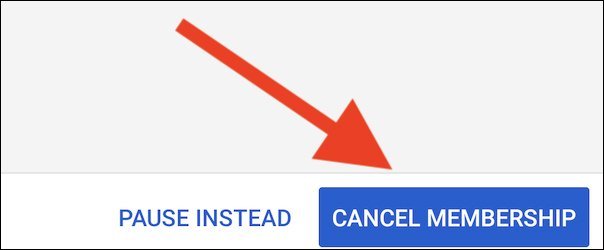
Xem thêm:
- Cách kiếm tìm bằng giọng nói trên YouTube khi truyền tới Smart TV
- Hướng dẫn sử dụng Youtube chuyên sâu
đăng ký YouTube TV, cách đăng ký YouTube TV, dịch vụ YouTube TV, hủy thành viên YouTube TV, cách hủy thành viên YouTube TV, hủy tài khoản YouTube TV, cách hủy tài khoản YouTube TV
Nội dung Cách hủy đăng ký dịch vụ YouTube TV được tổng hợp sưu tầm biên tập bởi: Tin Học Trường Tín. Mọi ý kiến vui lòng gửi Liên Hệ cho truongtin.top để điều chỉnh. truongtin.top tks.
Bài Viết Liên Quan
Bài Viết Khác
- Sửa Wifi Tại Nhà Quận 4
- Cài Win Quận 3 – Dịch Vụ Tận Nơi Tại Nhà Q3
- Vệ Sinh Máy Tính Quận 3
- Sửa Laptop Quận 3
- Dịch Vụ Cài Lại Windows 7,8,10 Tận Nhà Quận 4
- Dịch Vụ Cài Lại Windows 7,8,10 Tận Nhà Quận 3
- Tuyển Thợ Sửa Máy Tính – Thợ Sửa Máy In Tại Quận 4 Lương Trên 10tr
- Tuyển Thợ Sửa Máy Tính – Thợ Sửa Máy In Tại Quận 3
- Top 10 Chỗ Sửa Chữa Thay Mực Máy In Epson 620F Ở Tphcm
- Dịch Vụ Sửa Máy Tính Đường Nguyễn Hữu Hào Quận 4
- Dịch Vụ Cài Win Đường Phan Đình Phùng Quận Phú Nhuận
- Dịch Vụ Sửa Máy Tính Đường Tô Hiệu Quận Tân Phú
- Địa Chỉ Cài Win Ở Phường Phường 12 Quận Bình Thạnh








